
Safari je prehliadač systému OSX a všetci ho používame každý deň. Mnoho používateľov nevyužíva sto percent možností, ktoré môže vykonávať. Od svojho vzniku až dodnes Prehliadač Safari sa vyvinul až do zavedenia možnosti používania rozšírení.
Rozšírenia Safari pridávajú špecifické funkcie, ktoré vyhovujú používateľovi a pomáhajú vykonávať niektoré konkrétne činnosti jednoduchším a automatizovanejším spôsobom.
Existuje mnoho rozšírení, ktoré dnes môžeme nájsť aby ste ich mohli nainštalovať do OSX Safari. Každé z týchto rozšírení umožní používateľovi s ním vykonávať operácie, ktoré by bez nich boli únavné. Môžeme vám uviesť príklad chcieť sťahovať videá z YouTube, pre ktoré máte veľa možností, niektoré jednoduchšie a iné komplikovanejšie, avšak ani jedno z nich nie je také jednoduché ako inštalácia rozšírenia, ktoré pridáva do kontextovej ponuky pravého kliknutia kurzora možnosť „Stiahnutie videa“.
To, čo vám dnes chceme vysvetliť, sú kroky, ktoré musíte dodržiavať pri hľadaní rozšírení, ich inštalácii a následnej správe.
- Najskôr vyhľadajte rozšírenia tak, že ich skúsite vyhľadať vo vyhľadávacom nástroji, ako je Google, čo naznačuje, že sú určené pre Safari. Je potrebné poznamenať, že zo samotného Safari môžeme vstúpiť do sekcie vytvorenej spoločnosťou Apple na svojej webovej stránke, v ktorej sami mnoho z nich kategorizovali. Pre prístup k tejto časti webu otvoríme prehliadač Safari a v hornom menu klikneme na Safari a potom ďalej Rozšírenia Safari ... Na tejto stránke môžete prehľadať a nájsť veľa rozšírení, ktoré môžete nainštalovať priamo. Všimnite si, že rozšírenie, do systému musí byť stiahnutý súbor, ktorého ikona je ako biely kúsok lega. Ak máte súbor v počítači, dvojitým kliknutím ho nainštalujete do prehliadača Safari.
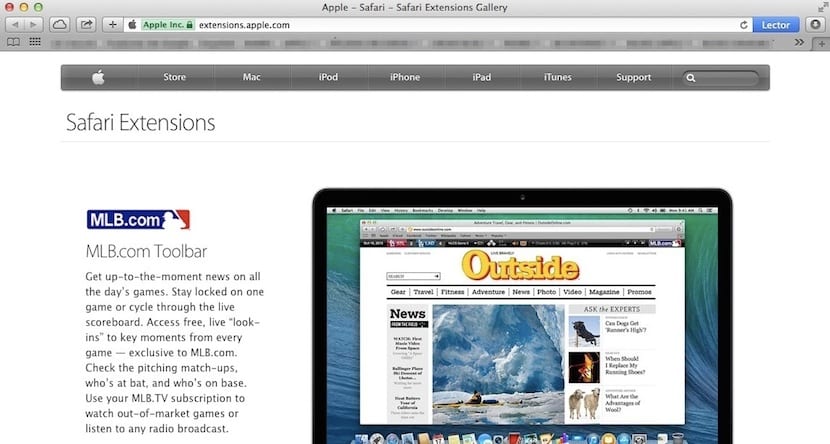
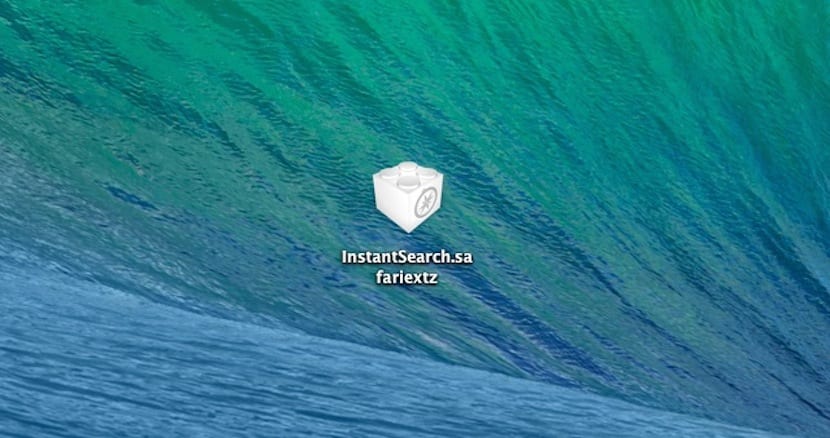
- Po druhé, ukážeme vám, kde sa odráža zoznam nainštalovaných rozšírení, aby ste ich mohli spravovať a v každom prípade deaktivovať alebo vylúčiť. Musíte zadať Horná ponuka Safari a v rozbaľovacej ponuke kliknite na Predvoľby, po ktorom sa otvorí okno predvolieb Safari s mnohými hornými kartami. Predposledná karta je karta zodpovedajúca príponám. Kliknutím na ikonu Rozšírenie Zobrazí sa nám okno, v ktorom môžeme vidieť rozšírenia, ktoré sme nainštalovali, a spravovať ich.
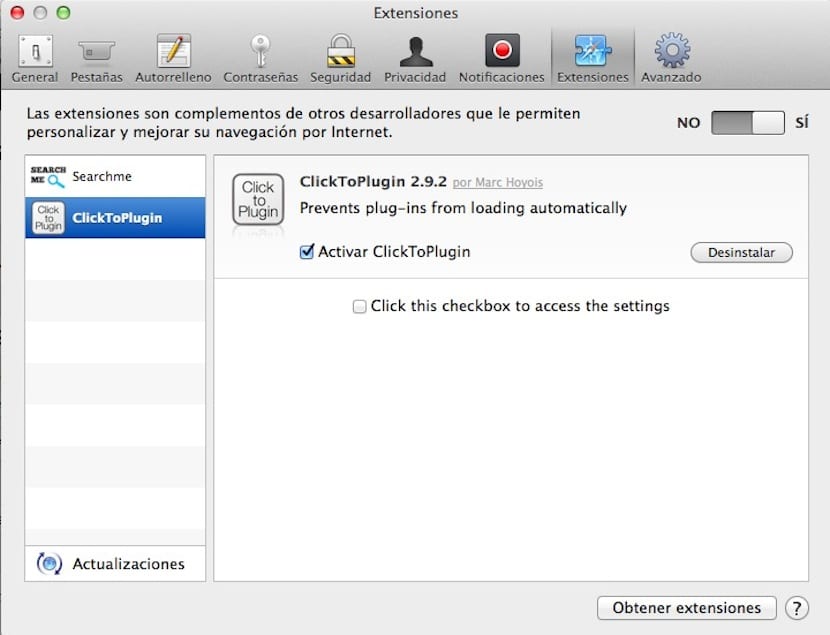
Ako vidíte, v prehliadači Safari je spravovanie rozšírení veľmi jednoduché a ušetrí vám veľa času.